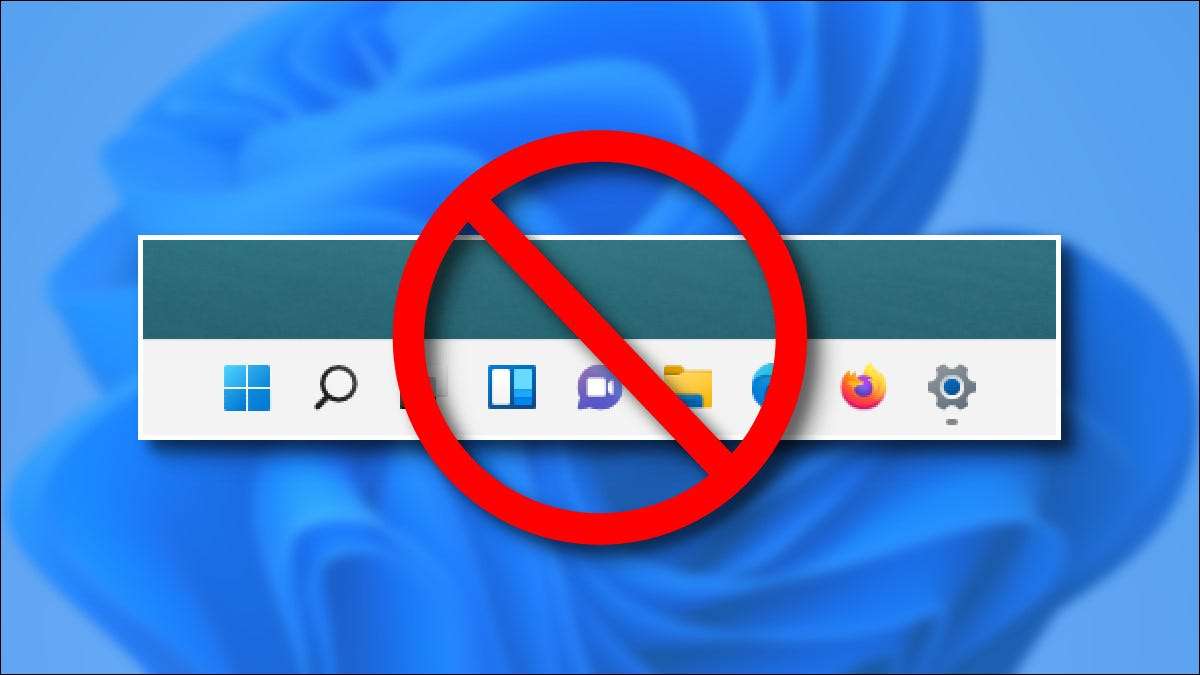
Windows 11についてのすべてのHooplaについては、そのタスクバーの機能の一部が明らかです。 まだ機能と一致しないでください オペレーティングシステムの代わりに、Windows 10が置き換えられます。
画面のさまざまな側面に移動することはできません

Windows 10では、タスクバーのロックを解除してドラッグすることができます。 左右 、 また 上 画面の簡単です。これは、タスクバーを使用することを好む人に便利です。 違う方法 。
Windows 11では、タスクバーを再検索するそのような公式オプションはありません。それは残念です。レジストリハックを使用すると、可能です タスクバーを画面の上部に移動します そしてそれを使うことができます。残念ながら、 左または右側の同じハック 画面のタスクバーが壊れたタスクバーになります。マイクロソフトが将来のリリースでタスクバーを移動するための公式の方法を追加することを願っています。
関連している: Windows 11のタスクバーを画面の上部に移動する方法
簡単にサイズ変更できません

Windows 10では、タスクバーに大きなアイコンを一括して表示させることができます。 そのロックを解除してその端をドラッグします 。アイコンサイズを変更することもできます 通常から小さいまで 設定&gtの設定で。パーソナライズ>タスクバー
Windows 11のタスクバーのサイズを変更することは可能です(System&GTの「スケール」設定を使用する;表示)、そうしている間は、はるかに大きなテキストで生きる必要があります。私たちは見つけました レジストリハックワークワーク それはあなたが3つのサイズの間を選ぶことができますが、マイクロソフトの正式なオプションは理想的であろう。
関連している: Windows 11でタスクバーを大きくまたは小さくする方法
複数のモニターの時計が見えない
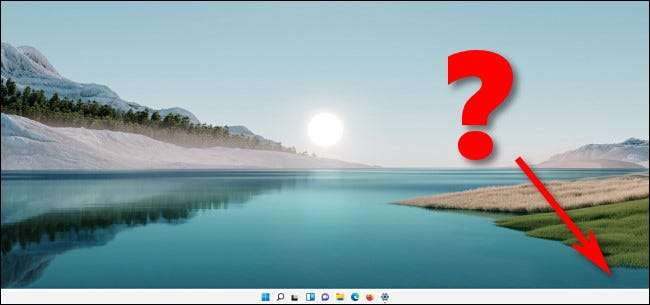
Windows 10では、日付と時刻を見ることができます すべてのモニターのタスクバーの角にあります これは時間を確認することを意味します。そのため、複数の画面を使用している場合は、時計が期待する場所です。 Windows 11では、タスクバーの右隅の日時がプライマリディスプレイに表示されます。これは、十分な人がそれを要求するのに十分な場合は、Windows 11の将来のバージョンで簡単な修正が可能です。
関連している: Windows 10のタスクバーで複数のタイムゾーンクロックを表示する方法
クラシックウィンドウラベルを使用することはできません

Windows 10では、できます 古い学校を蹴ることを選択してください タスクバーのアプリアイコンの横にあるテキストウィンドウラベルを常に表示しています。 Windowsが多すぎない場合は、あなたが働いているものをすばやく入手するのに役立ちます。 Windows 11では、すべてのWindowsが各アプリの単一のアイコンの下で組み合わせることで、見つかったテキストラベルはありません。あなたは突然指先でさらに少ない情報を持っています。インターフェイスを視覚的に混乱させないようにしようとしているが、完全にオプションを失うことは間違いを失います。
関連している: Windows 10のタスクバーでクラシックウィンドウラベルを表示する方法
ファイルをタスクバーアイコンにドラッグすることはできません
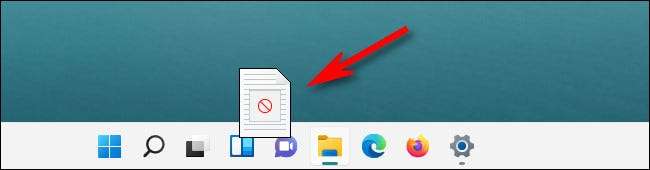
Windows 10では、一部のアプリでは、タスクバーのアプリのアイコンに直接ドラッグしてファイルを開くことができ、自動的にアプリにフォーカスを切り替えることができます(またはできます。 ホールドシフトを保留 そしてそれを直接開く。また、ファイルをドラッグしてタスクバーのアプリアイコンに頻繁に使用するファイルをピンにすることもできます。とても便利で早く。 Windows 11では、どちらかを実行しようとすると、クロスアウトされている「いいえ」のシンボルで迎えられ、機能しません。
マイクロソフトが時間の経過とともに新しいWindows 11のタスクバーを改善し続けることを願っていますが、Windows 10タスクバーは、合計機能の観点から新しいWindows 11のタスクバーを簡単にビートします。これは未来を見ています!
関連している: Windows 11のタスクバーはリリース前に終了しません






